
转转大师录屏软件
v1.1.1.4 官方版- 软件大小:25.3 MB
- 软件语言:简体中文
- 更新时间:2022-08-09
- 软件类型:国产软件 / 媒体其它
- 运行环境:WinXP, Win7, Win8, Win10, WinAll
- 软件授权:免费软件
- 官方主页:https://pdf.55.la/
- 软件等级 :
- 软件厂商:厦门印了么信息科技股份有限公司
- 介绍说明
- 下载地址
- 精品推荐
- 相关软件
- 网友评论
转转大师录屏软件是一款可以帮助用户录制视频的软件,如果你需要将自己的操作录制为视频就可以直接下载这款软件执行录制,软件支持游戏模式录制,启动你的游戏就可以使用这款软件将操作游戏的过程全部录制,方便以后制作游戏攻略视频教程,也支持全屏录制功能,在使用电脑上课的时候可以启动这款软件录制授课过程,方便生成回放视频,电脑上的操作内容和工作内容都是可以通过这款软件录制的,支持MP4、AVI格式保存录制的内容,支持标清、高清、原画清晰度录制视频,非常适合需要在电脑上录制视频的朋友使用!
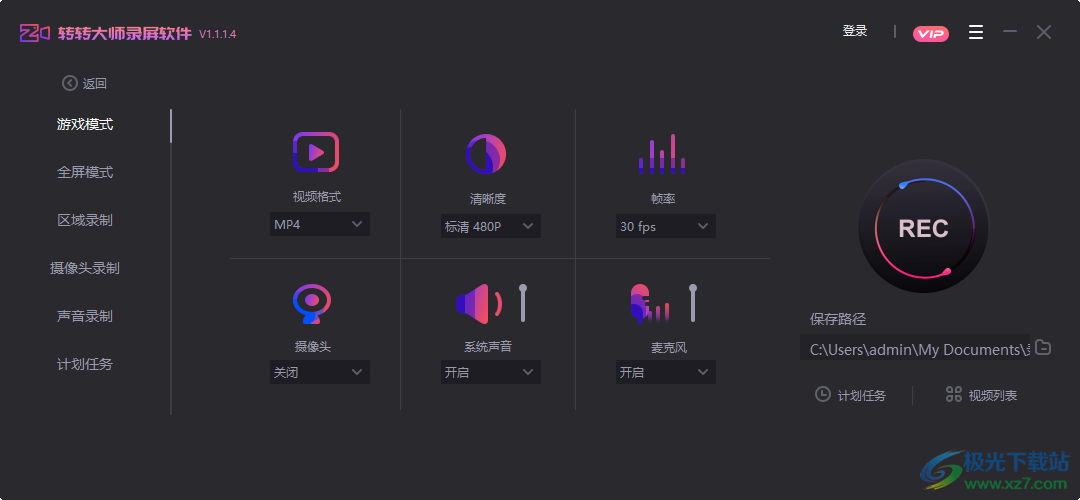
软件功能
1、检测游戏进程直接录制,点击REC按钮立即将游戏内容录制
2、可以在顶部显示录制过程,屏幕顶部会显示已经录制的时间
3、支持热键控制,开始/暂停 Ctrl+1、停止录制 Ctrl+2、显示主窗口 Ctrl + 3
4、支持游戏模式,如果你需要录制游戏攻略就可以选择这种模式
5、支持全屏模式,直接将电脑整个屏幕录制
6、选择区域录制可以手动选择需要录制的电脑区域,例如录制视频窗口
7、如果你的电脑有摄像头可以选择摄像头录制,获取画面就可以直接录制
8、支持声音录制,如果需要录音就可以选择该模式,直接录制说话的声音
软件特色
1、简单的录制方式,通过快捷键随时开始/暂停录制
2、录制的功能都在界面显示,选择一种模式就可以点击REC按钮录制
3、支持两种保存视频格式,可以选择MP4或者AVI格式
4、支持高清模式录制,如果不在意视频文件大小也可以选择原画1080P录制
5、在录制的时候会同步录制系统声音以及麦克风的声音
6、您可以在软件手动关闭麦克风声音或者关闭系统声音
7、支持计划录制功能,设定好录制方案,设定好开始录制和结束录制的时间,软件会定时录制
使用方法
1、将转转大师录屏软件直接安装到电脑,点击立即安装
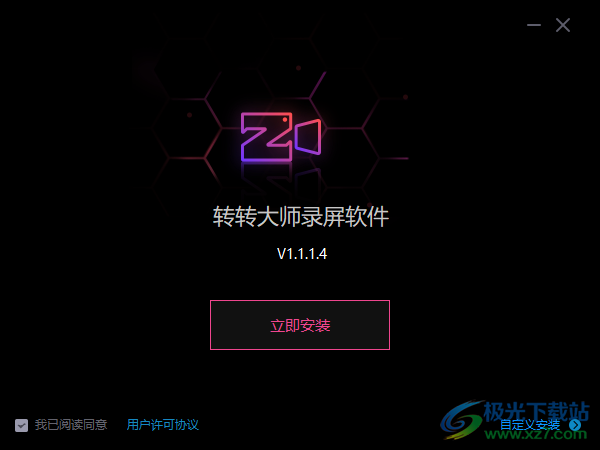
2、提示录制模式,在软件选择一种需要使用的模式,例如区域录制
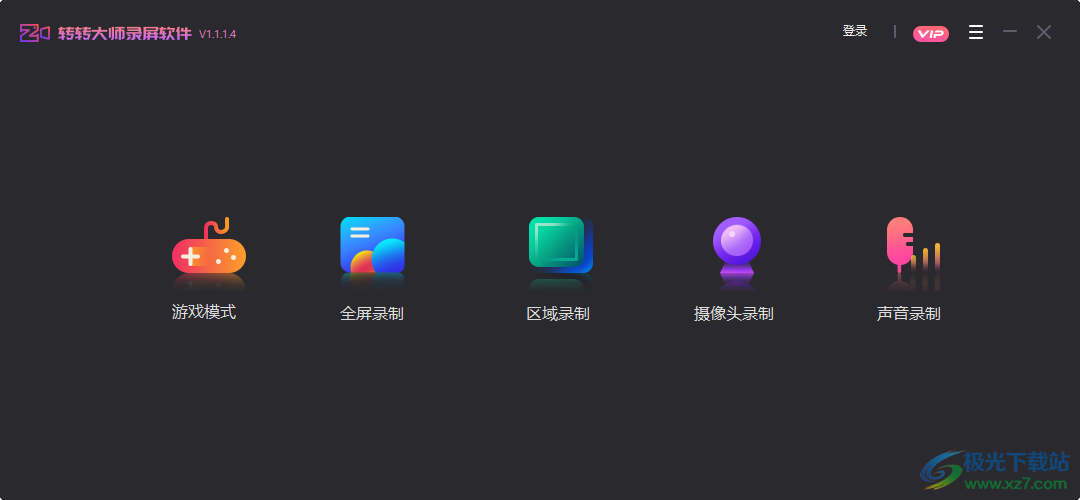
3、当用户点击区域录制功能以后就可以使用鼠标在桌面上划取一个区域,例如将视频播放器区域划取,使用快捷键Ctrl+1就可以开始录制
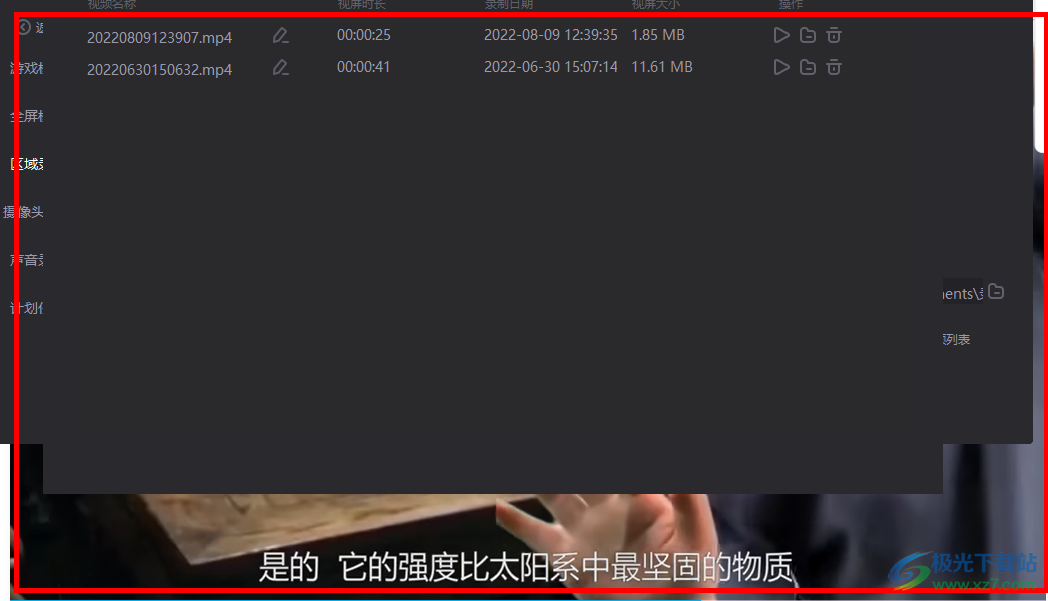
4、如果需要结束录制就点击Ctrl+2,会自动在软件显示录制历史,可以查看本次录制完毕的视频文件
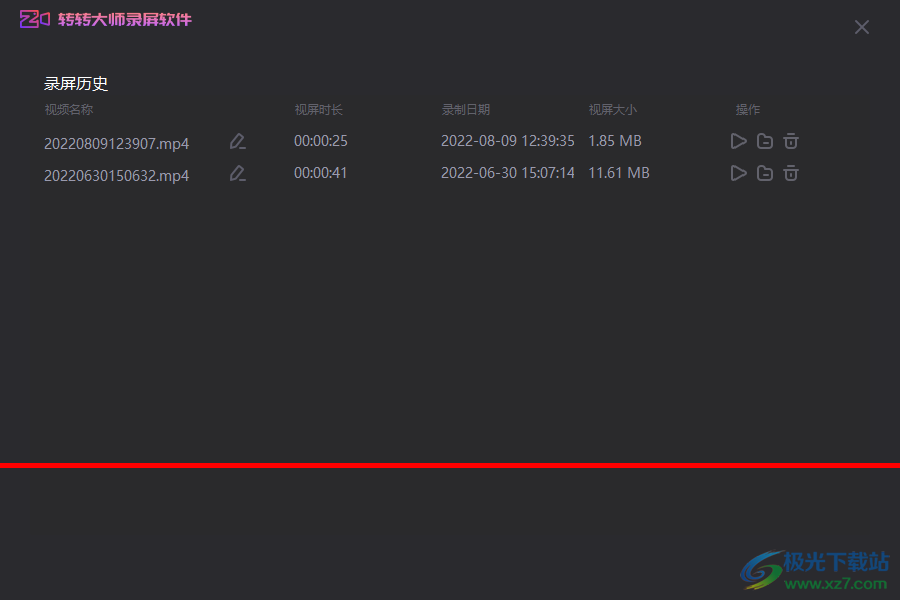
5、录制过程还是很简单的,在录制之前可以手动设置视频格式、清晰度、帧率
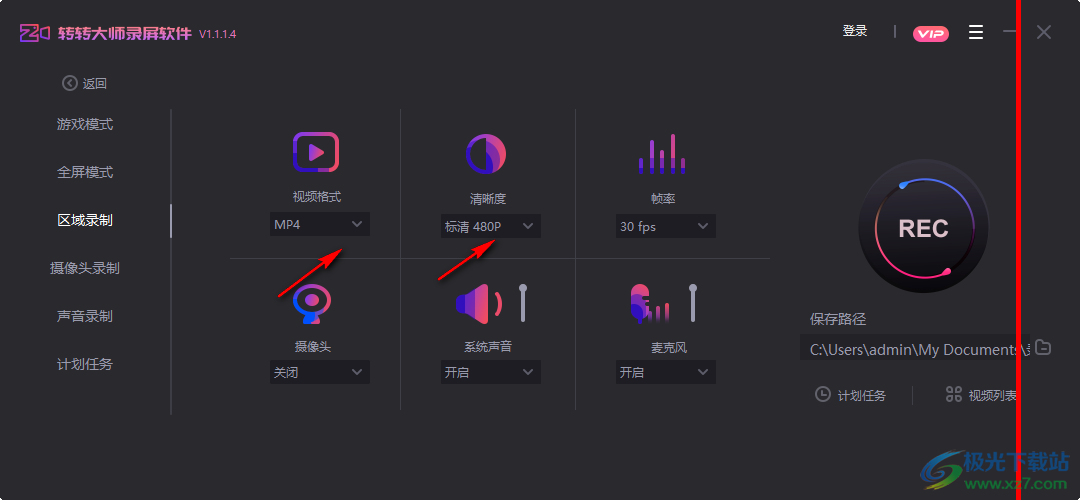
6、进入设置界面可以查看软件默认的热键,您也可以设置适合自己使用的键盘热键,设置完毕需要重启软件
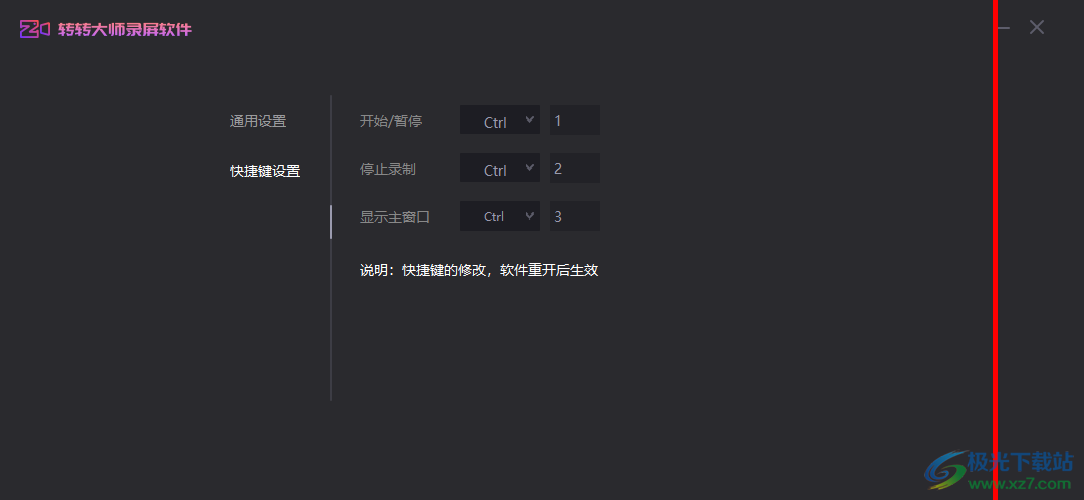
7、如果是录制教程类型的视频可以选择启动鼠标,这样会将鼠标的操作也录制,还可以附加水印
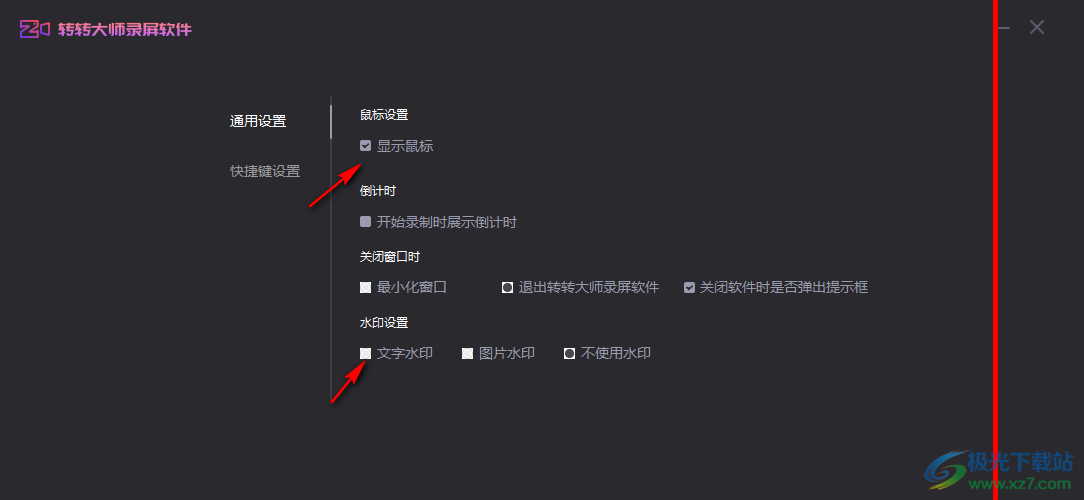
8、这里是录音功能,可以将自己说话的声音录制到电脑保存,如果你有麦克风就可以录制声音
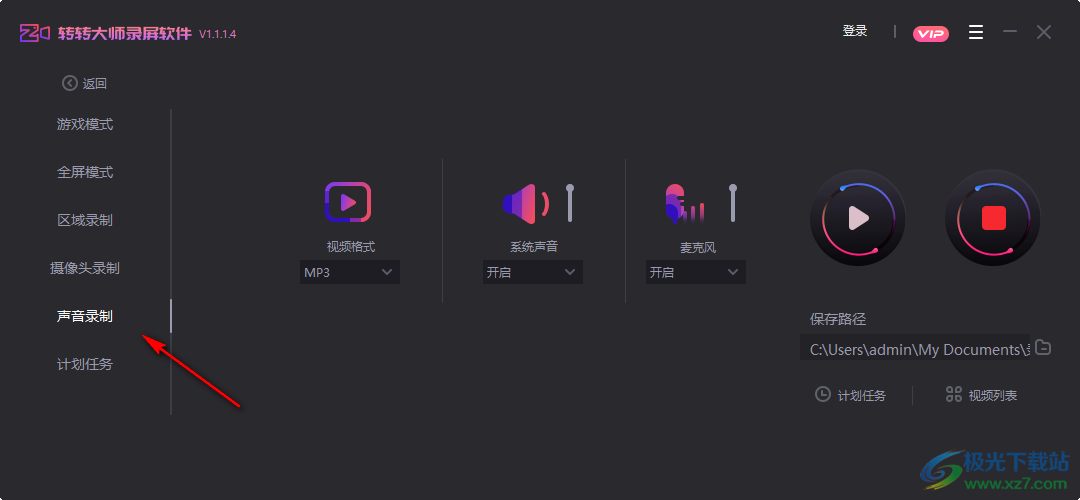
下载地址
- Pc版
转转大师录屏软件 v1.1.1.4 官方版
相关软件
本类排名
本类推荐
装机必备
换一批
谷歌浏览器Google Chromev100.0.4896.75 64位官方最新版

WinRAR官方64位v5.80 正式官方版

腾讯电脑管家win10专版v13.5.20525.234 官方最新版

iTunes 32位for Windows 12.10.8.5 多语言官方版

腾讯应用宝pc版v5.8.2 最新版

360安全卫士电脑版v13.1.0.1151 官方正式版

百度网盘pc版v7.14.2.9 官方最新版

搜狗拼音输入法电脑版v11.0.0.4909 正式版

酷狗音乐播放器电脑版v9.2.29.24113 官方最新版

爱奇艺pps影音客户端v7.10.122.2375 官方最新版

微信2022最新电脑版v3.6.0.18 官方版

wps office 2016专业版V11.1.0.7875 pro版_附序列号
- 聊天
- 微信电脑版
- yy语音
- skype
- qq电脑版
- 视频
- 优酷视频
- 腾讯视频
- 芒果tv
- 爱奇艺
- 剪辑
- 会声会影
- adobe premiere
- 爱剪辑
- 剪映
- 音乐
- 酷我音乐
- 酷狗音乐
- 网易云音乐
- qq音乐
- 浏览器
- 360浏览器
- ie浏览器
- 火狐浏览器
- 谷歌浏览器
- 办公
- wps
- 企业微信
- 钉钉
- office
- 输入法
- 五笔输入法
- 搜狗输入法
- qq输入法
- 讯飞输入法
- 压缩
- winzip
- 7z解压软件
- winrar
- 360压缩
- 翻译
- 谷歌翻译
- 金山翻译
- 英译汉软件
- 百度翻译
- 杀毒
- 360杀毒
- 360安全卫士
- 火绒软件
- 腾讯电脑管家
- p图
- 美图秀秀
- photoshop
- 光影魔术手
- lightroom
- 编程
- vc6.0
- java开发工具
- python
- c语言软件
- 网盘
- 115网盘
- 天翼云盘
- 百度网盘
- 阿里云盘
- 下载
- 迅雷
- utorrent
- 电驴
- qq旋风
- 证券
- 华泰证券
- 方正证券
- 广发证券
- 西南证券
- 邮箱
- 阿里邮箱
- qq邮箱
- outlook
- icloud
- 驱动
- 驱动精灵
- 打印机驱动
- 驱动人生
- 网卡驱动























网友评论